Agregar listas de reproducción
El contenido de video se agrega a las páginas agregándolos a listas de reproducción y luego agregando listas de reproducción a una página. Una lista de reproducción es una colección de su contenido de video, incluidos videos, series, temporadas, eventos en vivo y canales. Antes de agregar videos a las páginas, debe tener videos organizado en listas de reproducción.
- Hacer clic . Se muestra una lista de listas de reproducción que se han creado en un panel.
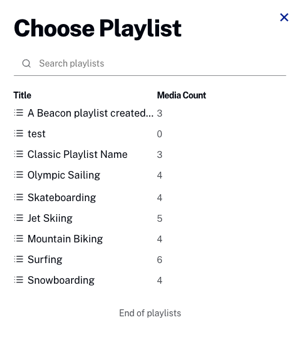
- Seleccione una o más listas de reproducción para agregar a la página pasando el cursor sobre la lista de reproducción y luego haciendo clic en Agregar.
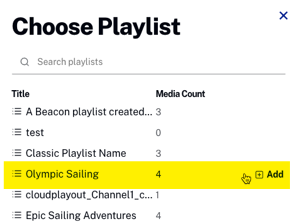
- Haga clic en X en el panel para cerrar la lista de listas de reproducción.
Eliminar listas de reproducción
Hay dos formas de eliminar una lista de reproducción de una página:
- Desde el mismo panel que usó para agregar listas de reproducción a la página, coloque el cursor sobre una lista de reproducción que se encuentra actualmente en la página y haga clic en .
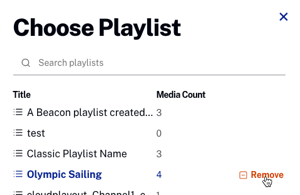
- Abra el cuadro de diálogo de configuración de la lista de reproducción haciendo clic en los puntos suspensivos (...) junto a la lista de reproducción, luego haga clic en .
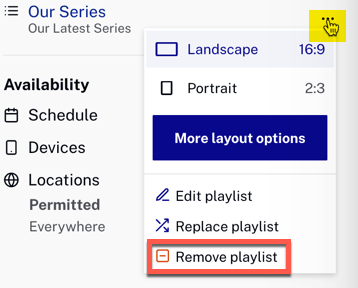
Reemplazar listas de reproducción
Reemplace una lista de reproducción siguiendo estos pasos:
- Abra el cuadro de diálogo de configuración de la lista de reproducción haciendo clic en los puntos suspensivos (...) junto a la lista de reproducción que desea reemplazar.
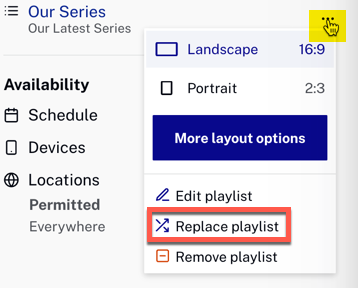
- Hacer clic Reemplazar lista de reproducción.
- Se abre el panel de la lista de reproducción y luego elige qué lista de reproducción reemplazará a la seleccionada.
Cambiar la orientación de la lista de reproducción
La orientación de la lista de reproducción controla cómo aparecen las imágenes de video en la página. Para cambiar la orientación de la lista de reproducción, siga estos pasos.
- Abra el cuadro de diálogo de configuración de la lista de reproducción haciendo clic en los puntos suspensivos (...) junto a la lista de reproducción, luego seleccione una orientación, ya sea Paisaje o Retrato.
- Paisaje - Las imágenes del paisaje se muestran en la página.
- Retrato - Las imágenes de retrato se muestran en la página.
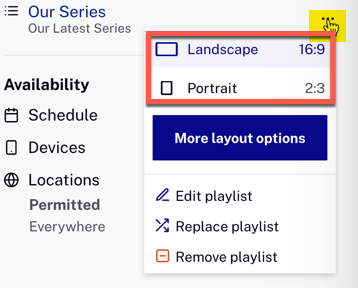
Después de seleccionar una orientación, la vista previa de la página se actualiza.
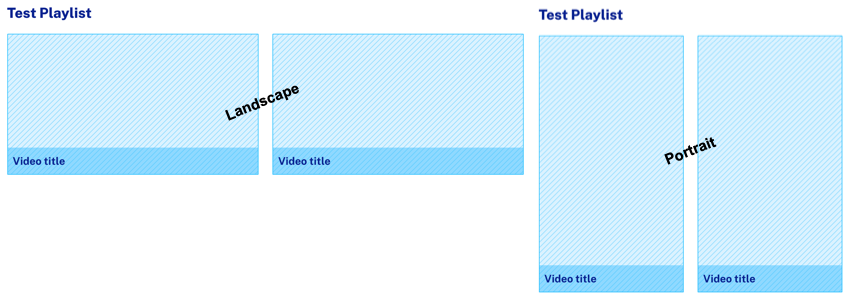
Cambiar el diseño de la lista de reproducción
Tiene varias opciones sobre cómo se puede presentar su lista de reproducción en las aplicaciones Brightcove Beacon. Para modificar el diseño, siga estos pasos:
- Abra el cuadro de diálogo de configuración de la lista de reproducción haciendo clic en los puntos suspensivos (...) junto a la lista de reproducción.
- En el cuadro de diálogo de configuración de la lista de reproducción, haga clic en .
- Verá el cuadro de diálogo de diseño de la lista de reproducción.
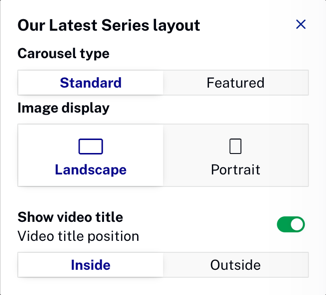
- Desde este cuadro de diálogo, puede elegir (la vista previa de la página se actualiza para mostrar sus selecciones):
- Cambie la orientación de la lista de reproducción (como puede hacerlo desde el cuadro de diálogo de configuración de la lista de reproducción).
- Elija mostrar o no mostrar títulos de video.
- Si elige mostrar títulos de video, puede hacer que aparezcan dentro o fuera de la miniatura del video.
Editar lista de reproducción
Si desea cambiar los videos incluidos en la lista de reproducción, puede elegir el Editar lista de reproducción opción. Sigue estos pasos:
- Abra el cuadro de diálogo de configuración de la lista de reproducción haciendo clic en los puntos suspensivos (...) junto a la lista de reproducción que desea editar.
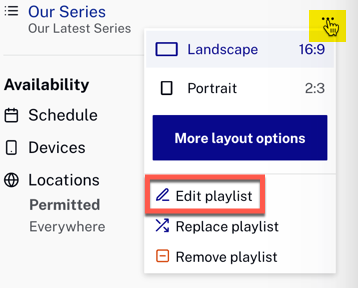
- Hacer clic Editar lista de reproducción.
- Edite la lista de reproducción en la nueva pestaña que se abre en el módulo multimedia con su lista de reproducción abierta.
